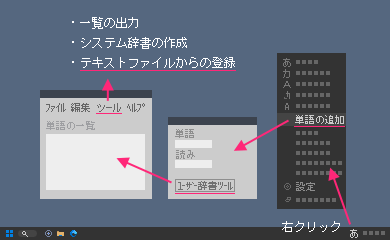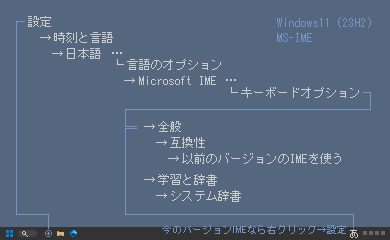| ダウンロード‐目次 |

|
| 情報整理/人物 |
・資料・お持ち帰りセット zip
(全登場人物リスト+全登場人物系図・HTML)
↑v2.26a - 2025/10/13(80KB)
・全登場人物リスト(CSV) zip
↑v2.21a - 2025/10/13(21KB)
|
「全登場人物リスト」と「全登場人物系図」のダウンロード版。
* ウェブ版は「系図‐目次」へ。
【セット内容 - HTML版】
・人名リスト(2025/10/13)
・系図(2025/10/13)
* HTML=HyperText Markup Language。ブラウザで開くウェブページ形式。
【CSV版】
・人名リスト(2025/10/13)
* CSV=Comma-Separated Values。カンマ区切りデータテキスト。表計算ソフト「Excel」「LibreOffice Calc」「Google スプレッドシート」などで開く。
【注意事項】
・転載・配付等は禁止。
・但し以下の目的による無料配付は白龍亭主に無断で可。但し著作権を放棄してはいない。
├─(1) 八犬伝をテーマとした創作を行うチーム内で資料を共有する為にメンバーに配付する。
├─(2) 八犬伝をとりあげる授業で資料として使用、或いは生徒に配付する。
└─(3) 八犬伝愛好家が同好の仲間うちに配付する。
|
【 表計算ソフトで CSV版を開いた画面 】
|

|
| 実用/変換辞書 |
一
般
用 |
・八犬伝辞書 Lite zip
(5種類 同梱)
↑v3.31 - 2025/08/04(26KB)

|
八犬伝用語の変換辞書、一般用 Lite。
[ Lite ver.3.31 ]
・(1) Windows MS-IME用
・(2) Mac OSX 日本語IM/ことえり用
・(3) Google日本語入力用
・(4) Gboard用(zipファイル)
・(5) ATOK用
・上記、日本語入力IMEに一括単語登録するためのテキストファイル。
|
・八犬伝辞書 Lite plus zip
↑v1.01 - 2025/10/12(7KB)
|
上記、八犬伝辞書 Lite に「現代かな入力 → 旧漢字変換」を追加。
[ Lite plus ver.1.01 ]
・MS-IME用のみ。
・収録した用語は、ほぼ Liteと同じ。
・旧漢字変換の他、一部、異体字変換も追加。
|
マ
ニ
ア
用 |
・八犬傳辭書 Pro
|
* 八犬伝辞書 Pro は Classic MacOS(OS8~9)用。時代遅れゆえに廃止。
* Pro (Windows MS-IME & google日本語入力) は、移植者・ゆこぅさんのサイト「ばきんぐ」で配布中。
|
・八犬傳辭書 Nerd(暫定版) zip
↑v0.96a - 2025/10/13(46KB)

・Nerd(差分 v0.90→v0.96a) zip
|
八犬伝用語の変換辞書、マニア用 Nerd。
[ Nerd ver.0.96a ] ← 暫定版なので 0.90~
・MS-IME用のみ。
・旧かな入力→旧漢字変換。
・単語一括登録用の、3つのテキストファイル。
・人名辞書は正式版。
・地名辞書は暫定版。
・その他用語辞書は暫定版。
* 詳細は「八犬伝辞書制作記」参照。
* ↑制作記では、辞書制作の経緯の他、八犬伝で使われている漢字についてもあれこれ書いている。漢字には興味があるが制作の過程なんぞに興味はない、という人は、前半を飛ばして後半のみを読まれたし。
|
【 テキストファイルからの単語登録方法/MS-IME 】
* Windows PC でのみ表示。
⓿ 解説の前提
・亭主の環境=Windows 11 Home (23H2)← WIndows 10からのアップデート、でのやり方。
・同じ Windows でも細かいバージョンが異なると、方法が少し違う可能性があるので、その辺は自身の環境に合わせて読み替えられたし。
・見本画像は、ダークモード時。
❶ ユーザー辞書に追加する場合
・タスクバーの IME(「あ」とか「A」とか表示されている個所)を右クリックし、IMEメニューを出す。
・「単語の追加」をクリックしてウィンドウを開くと、左下に「ユーザー辞書ツール」を開く。
・「ユーザー辞書ツール」ウィンドウの上の「ツール」から、「テキストファイルからの登録」を選ぶ。
・そこで、八犬伝辞書のテキストファイルを選択すると、ユーザー辞書に八犬伝用語が追加される。
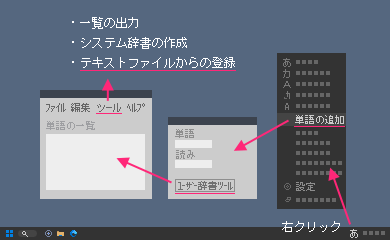
❷ システム辞書にする場合
・ユーザー辞書経由と、Excel経由の二つの方法があるが、亭主は Excelを持っていないので、前者の方法のみ解説。
・「ユーザー辞書ツール」を開くところまでは、上の ❶ と同じ。
・まず、「一覧の出力」から、現在使用しているユーザー辞書をテキストファイルとして保存。
・これを確実にやっておかないと、後でユーザー辞書が復活できなくなるので作業は慎重に!
・この時、保存したフォルダと同じ場所に八犬伝辞書テキストをコピーしておくのを推奨。ここで別フォルダにすると、後で保存したフォルダ探しに苦労する(経験談)
・「単語の一覧」を全選択し、「編集」→「削除」でユーザー辞書を空にする。
・次に、❶ と同じ方法で、八犬伝辞書テキストからユーザー辞書に追加。
・その後、「ツール」→「システム辞書の作成」で、八犬伝用語しかないユーザー辞書をシステム辞書化する。
・拡張子の表示を有効化してあれば、辞書ファイルの拡張子が「.dic」なので、[.txt」との区別がやりやすい。
・亭主はここで行き詰ったが、ネットで検索すると同様の症状に悩む人が多く、解決策があった。それは次項目❸で書く。
・八犬伝用語だらけのユーザー辞書を削除。先ほど保存しておいた元々のユーザー辞書のテキストファイルから登録しなおして、元々のユーザー辞書を復活させる。
❸ システム辞書を有効化する(行き詰った場合)
・設定から、Microsoft IME(キーボードオプション)を選ぶ。(下図参照)
・「全般」を選択し、「互換性」項目下にある「以前のバージョンの Microsoft IME を使う」をオンにする。
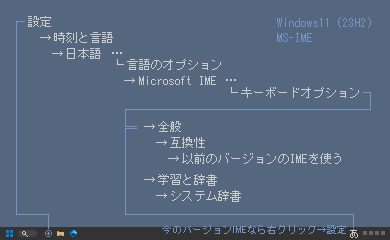
・旧バージョンの IME にすると、タスクバーの IME の右クリックメニューに「プロパティ」が出てくるので、それをクリック。
・「プロパティ」ウィンドウの左下の「詳細設定」をクリック。
・「詳細設定」ウィンドウの、「辞書/学習」タブを開き、システム辞書の「追加」から、先ほど作成した八犬伝辞書ファイル(拡張子 .dic)を選択。
・辞書名を入力(好きな名前にできる。自分はここで「八犬伝辞書 Nerd」などと入力)して OK するとシステム辞書に追加される。
・左下のシステム辞書の一覧に追加されるので、すぐに有効化したい場合は、ここで🗹にチェックを入れる。

・再び、設定から、Microsoft IME(キーボードオプション)を選ぶ。
・旧バージョンの IME では、タスクバー IME の右クリックメニューに「設定」の項目がないので、検索窓に「IME」と入力して IME設定に飛ぶか、設定メニューのトップから順を追っていくかしかない。
・「全般」を選択し、「互換性」項目下にある「以前のバージョンの Microsoft IME を使う」をオフにして元に戻す。
・以上で完了。
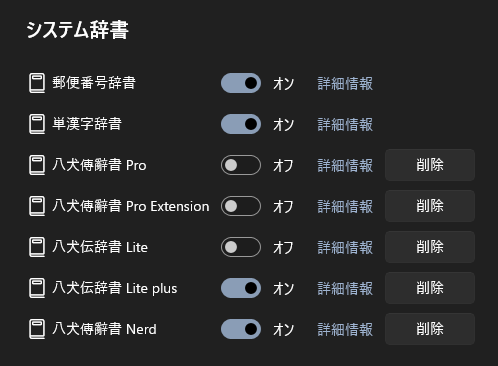
・タスクバー IME 右クリックメニューから「設定」を開き、「学習と辞書」を選ぶと、各システム辞書のオン・オフ切替ができる。
・ん? Windows PCでのみ表示とあるけど、スマホでこの設定方法を見ながら、PC上で登録をしたい? ふむふむ、なるほどね。ならば、スマホでこのページを開いてみたら?
|